PySide中的错误处理与日志记录
发布时间: 2024-04-14 00:52:42 阅读量: 88 订阅数: 44 


异常处理及日志记录
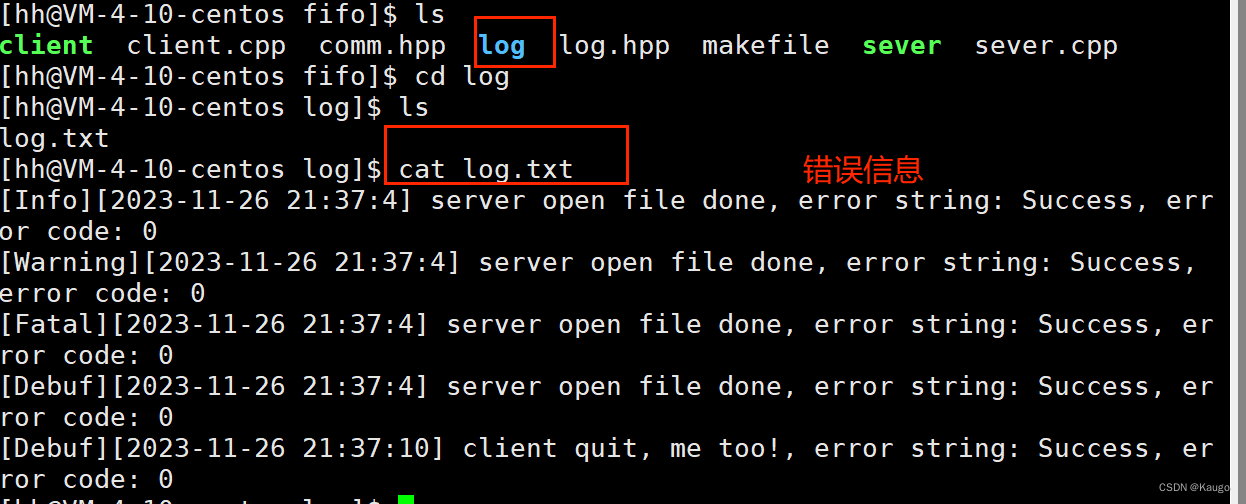
# 1. PySide简介
PySide是一个用于创建交互式用户界面的Python库,可用于开发图形界面应用程序。 PySide具有跨平台、开源、易学易用等特点,因此受到许多开发者的青睐。在PySide中,可以通过使用各种组件和控件来构建用户界面,实现数据处理和交互功能。安装PySide非常简单,只需几个命令即可完成。配置PySide的运行环境也不复杂,可以根据具体需求进行设置。PySide的历史悠久,特点丰富多样,对于想要开发图形界面应用程序的开发者来说,是一个强大而实用的工具库。
# 2. PySide中的基本组件和控件
PySide作为一个强大的GUI库,提供了丰富的基本组件和控件,帮助开发者快速构建用户界面。本章节将介绍PySide中的基本组件和控件,包括窗口、布局、文本框、标签、按钮、复选框等。
#### 2.1 PySide窗口和布局
PySide中的窗口是应用程序的主要框架,而布局则决定了各个组件在窗口中的排列方式。了解窗口和布局的使用,是掌握PySide开发的重要一步。
##### 2.1.1 创建主窗口
在PySide中创建一个主窗口非常简单,只需实例化一个`QMainWindow`对象即可。下面是一个创建主窗口的示例代码:
```python
import sys
from PySide2.QtWidgets import QMainWindow, QApplication
app = QApplication(sys.argv)
main_window = QMainWindow()
main_window.show()
sys.exit(app.exec_())
```
##### 2.1.2 PySide布局管理
PySide提供了多种布局管理器帮助开发者实现灵活的布局,其中最常用的是垂直布局和水平布局。
###### 2.1.2.1 垂直布局
垂直布局将组件垂直排列,可以使用`QVBoxLayout`来实现垂直布局。下面是一个简单的垂直布局示例代码:
```python
import sys
from PySide2.QtWidgets import QApplication, QWidget, QVBoxLayout, QPushButton
app = QApplication(sys.argv)
widget = QWidget()
layout = QVBoxLayout()
btn1 = QPushButton('Button 1')
btn2 = QPushButton('Button 2')
layout.addWidget(btn1)
layout.addWidget(btn2)
widget.setLayout(layout)
widget.show()
sys.exit(app.exec_())
```
###### 2.1.2.2 水平布局
水平布局将组件水平排列,可以使用`QHBoxLayout`来实现水平布局。下面是一个简单的水平布局示例代码:
```python
import sys
from PySide2.QtWidgets import QApplication, QWidget, QHBoxLayout, QPushButton
app = QApplication(sys.argv)
widget = QWidget()
layout = QHBoxLayout()
btn1 = QPushButton('Button 1')
btn2 = QPushButton('Button 2')
layout.addWidget(btn1)
layout.addWidget(btn2)
widget.setLayout(layout)
widget.show()
sys.exit(app.exec_())
```
#### 2.2 PySide常用控件
在PySide中,常用的控件有文本框、标签、按钮、复选框等,这些控件可以用来与用户交互,展示信息或实现功能。
##### 2.2.1 文本框和标签
文本框`QLineEdit`用于用户输入文本,标签`QLabel`用于显示静态文本。下面是一个文本框和标签的示例代码:
```python
import sys
from PySide2.QtWidgets import QApplication, QWidget, QLabel, QLineEdit, QVBoxLayout
app = QApplication(sys.argv)
widget = QWidget()
layout = QVBoxLayout()
label = QLabel('Enter your name:')
edit = QLineEdit()
layout.addWidget(label)
layout.addWidget(edit)
widget.setLayout(layout)
widget.sh
```
0
0





